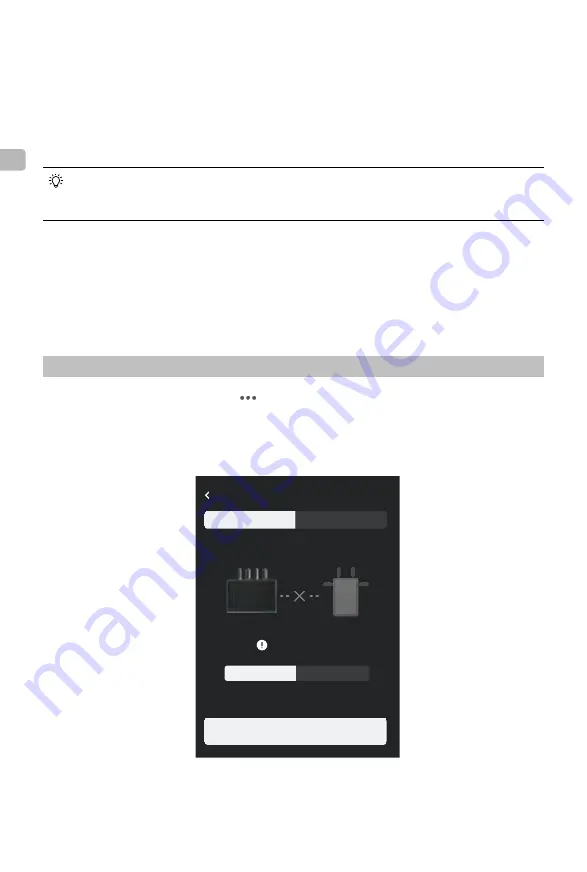
JP
49
©
2022
大疆創新
版權所有
アクティベーション
遠隔モニターを初めて使用する場合は、アクティベーションが必要です。モニターの電源を
入れ、パソコンに接続します。
DJI Assistant 2
(
Ronin
シリーズ)を起動し、対応するデバイ
スのアイコンをクリックして、画面の指示に従ってデバイスをアクティベーションします。
以下のリンクからソフトウェアをダウンロードしてください。
https://www.dji.com/downloads/softwares/dji-assistant-2-ronin-series
DJI Assistant 2
ソフトウェアにデバイスが接続されていることを確認してください。また、アクテ
ィベーションした国または地域とは異なる場所でデバイスを使用する場合、
DJI
アカウントにログ
インして、正しく認識されるか確認してください。
リンク
ご使用前に、モニターと映像トランスミッターをリンクする必要があります。映像トランス
ミッターが互換性のあるデバイスに取り付けられていることを確認して、リンク作業を行っ
てください。遠隔モニターの映像伝送システムには、制御モードと配信モードの異なるリン
ク方法を使用したモードがあります。
制御モード
1.
遠隔モニターの電源を入れます。
をタップし、
[System Menu]
(システムメニュー)、
[Connection Settings]
(接続設定)の順に移動します。
[Control Mode]
(制御モード)を選択し、
モニターを
[Control Monitor A]
(制御モニター
A
)または
[Control Monitor B]
(制御モニター
B
)に
設定し、
[Link to Control Monitor A/B]
(制御モニター
A/B
にリンク)をタップしてリンクステータ
スを開きます。
2. Ronin 4D
の使用:リンク接続を開始するには、
Ronin 4D
映像トランスミッターのリンクボタ
ンを長押しするか、
Ronin 4D
高輝度メインモニターのメニューに移動し、
[Transmission]
(伝
送)、
[Link Device]
(デバイスをリンク)の順にタップします。映像トランスミッターのリンク
Control Monitor A
Control Monitor B
Link to Control Monitor A
Disconnected
Control Mode
Connection Settings
Broadcast Mode















































